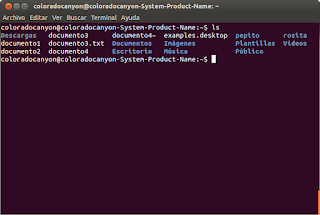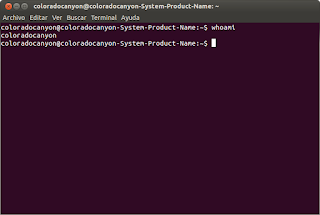Para los amantes de Firefox que se dedican al desarrollo, les dejo los útiles que yo suelo utilizar.
ColorZilla
Cuentagotas avanzado, Selector de color, Enfocador de páginas y otras coloridas funciones
Firebug
Gran cantidad de herramientas de desarrollo mientras navegas. Puede editar, depurar y monitorear CSS, HTML y JavaScript vivir en cualquier página web.
ColorZilla
Cuentagotas avanzado, Selector de color, Enfocador de páginas y otras coloridas funciones
Firebug
Gran cantidad de herramientas de desarrollo mientras navegas. Puede editar, depurar y monitorear CSS, HTML y JavaScript vivir en cualquier página web.